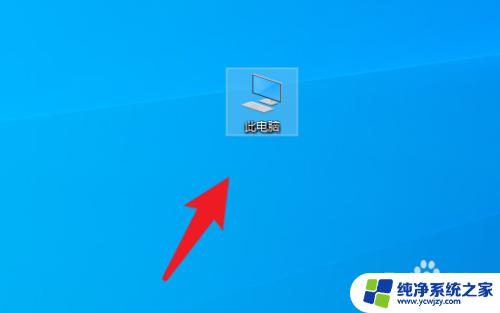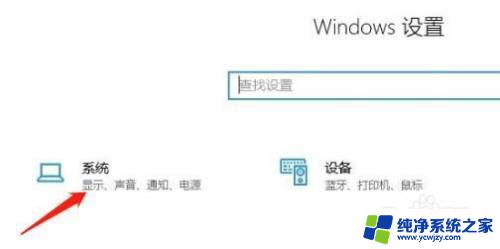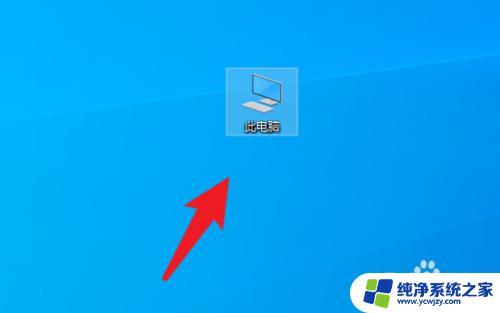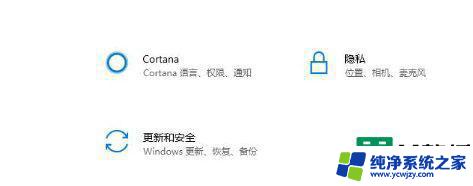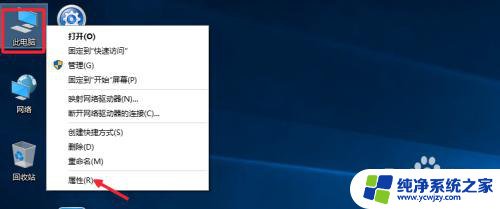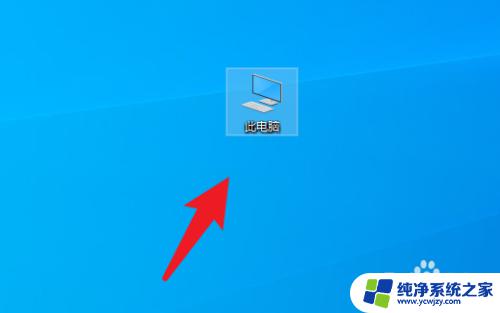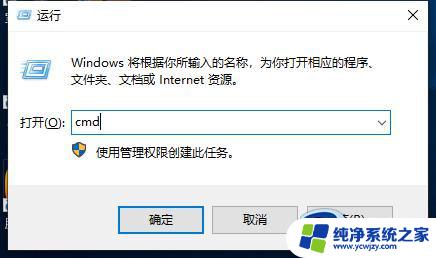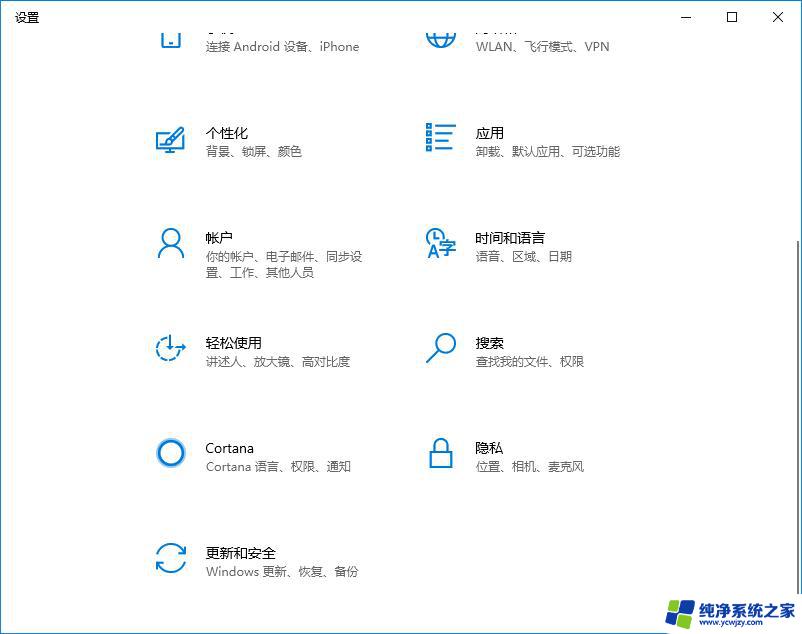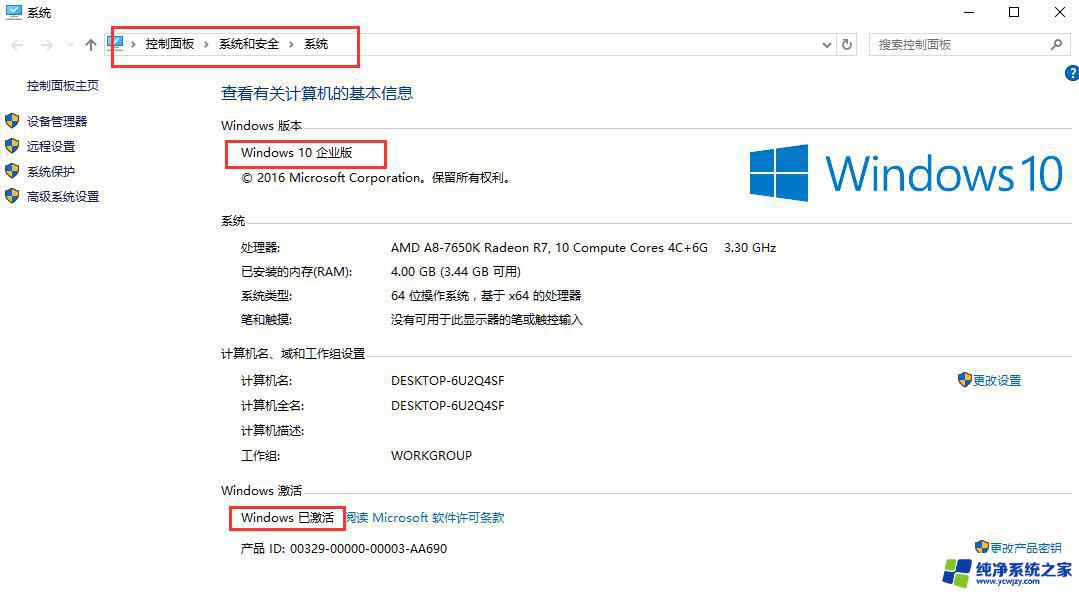windows10更改密钥 Win10怎么找到激活密钥
Windows10是微软公司最新推出的操作系统,作为Windows家族的一员,它带来了许多新的功能和改进,在使用Windows10的过程中,有时候我们需要更改激活密钥来确保系统正常运行。那么Win10怎么找到激活密钥呢?下面我将为大家介绍几种简单的方法来找到Windows10的激活密钥。愿这些方法能帮助你解决激活密钥的问题,让你的Windows10系统更加稳定和安全。
操作方法:
1.操作一,我们可以在桌面此电脑点击鼠标右键,打开属性窗口,如图。
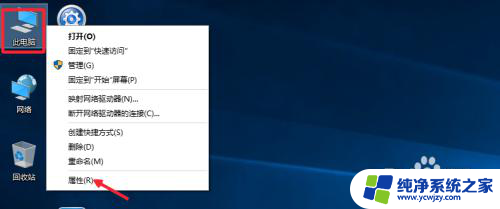
2.这时候在窗口中,系统属性窗口最下面这里点击更改激活密钥。
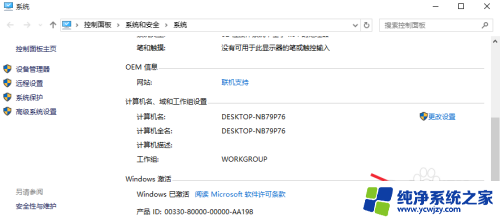
3.然后将你获取的激活密钥,输入到这里的对话框。如果正确可以继续操作。
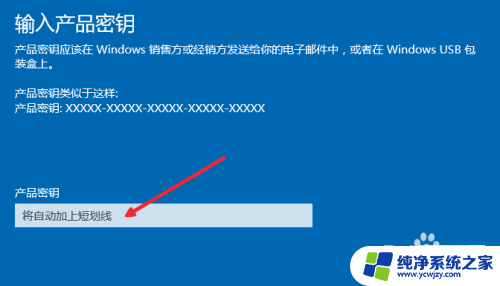
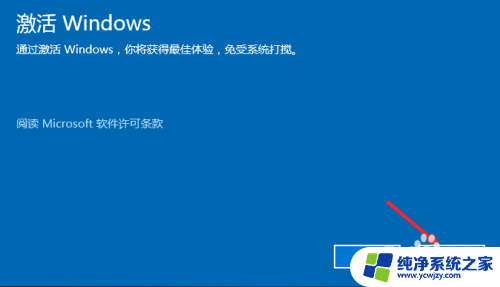
4.方法二,我们也可以在开始菜单这里点击鼠标右键。然后选择命令提示符管理员。
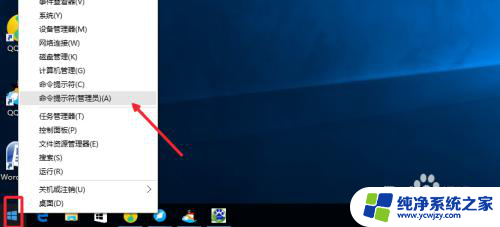
5.这里我们输入slmgr /ipk VK7JG-NPHTM-C97JM-9MPGT-3V66T,最后这时候你获取的新Windows10激活密钥。回车即可进行安装。
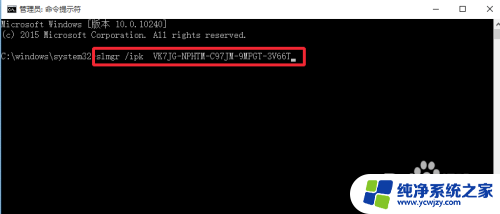
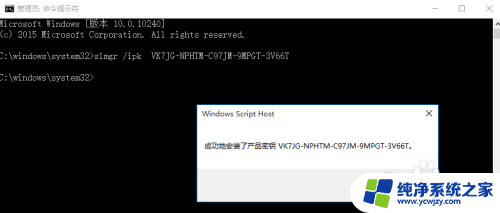
6.当然我们也可以运行命令slmgr.vbs -ato,来确认激活密钥是否正确安装。
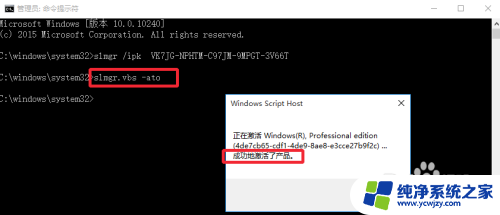
以上就是更改Windows 10密钥的全部内容,如果遇到这种情况,可以根据以上操作进行解决,非常简单快速,一步到位。